Greifen Sie mithilfe von Autodesk® SteeringWheels® auf 2D- und 3D-Navigationshilfen zu.
Klicken Sie in einer 2D- oder 3D-Ansicht auf  in der Navigationsleiste.
in der Navigationsleiste.
| 2D-SteeringWheel | Voll-Navigationsrad | Objektansicht Basis-Rad | Gebäude-Navigation Basis-Rad |
 |
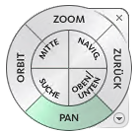 |
 |
 |